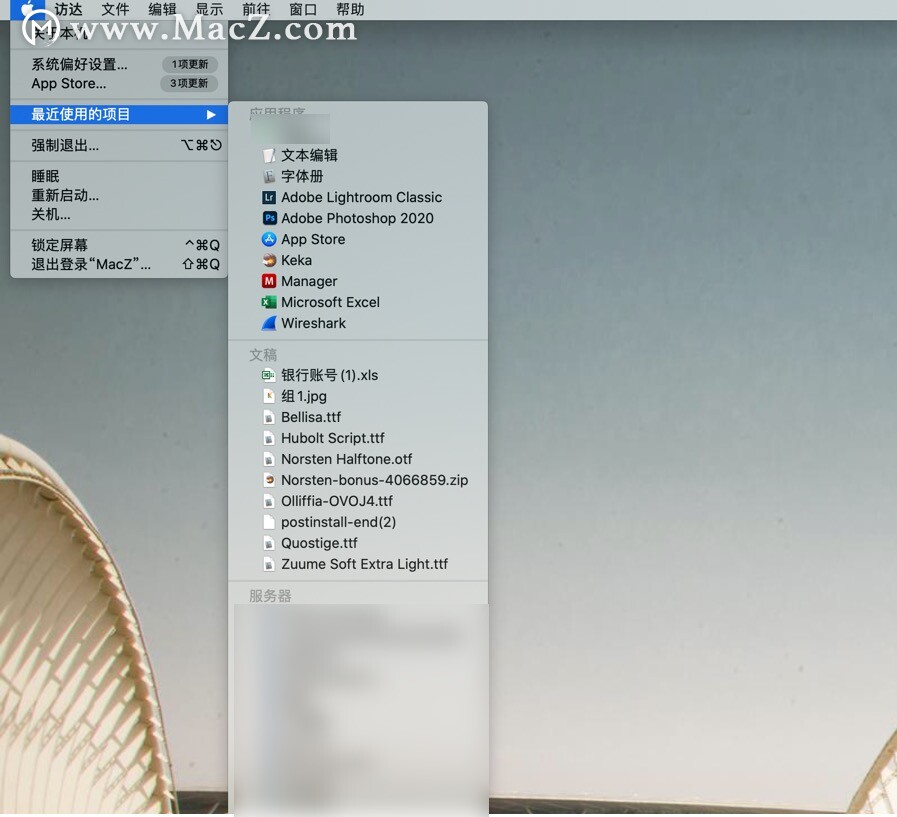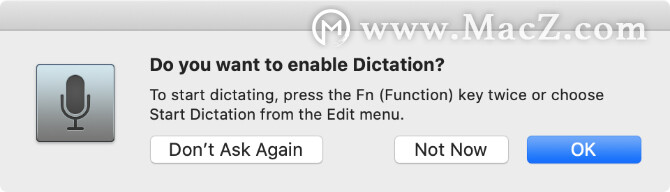如何才能快速提取视频中的音频文件呢?小编来支招,无需第三方软件,mac自带的 QuickTime Player轻松几下就可以咯,具体操作来一波,需要的来一起看看吧~
如何快速提取视频中的音频文件,mac提取音频文件方法分享~
使用 QuickTime Player 打开目标视频文件,依次点击菜单栏中的「文件 - 导出 - 仅音频」
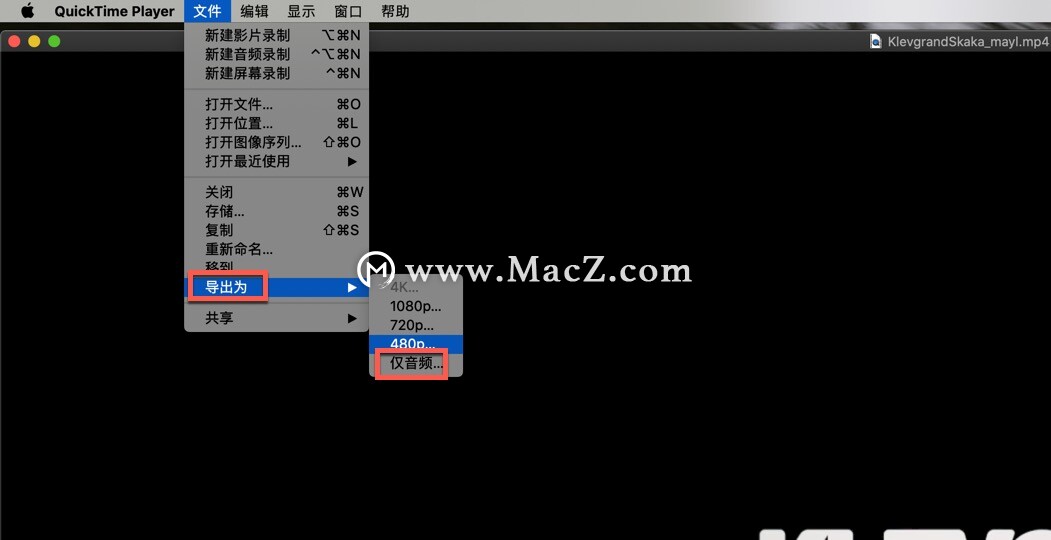
设置导出文件名称、存放位置,然后点击「存储」,即可将其导出为包含 AAC 音轨的 Apple MPEG 4 音频文件。
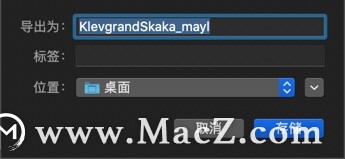 在弹出的「导出进度」中,你可以随时查看导出进度(根据视频文件的大小、设备性能的不同,导出时间将从数秒到数小时不等)。导出完成后,可使用 iTunes 播放该文件,以确认音频文件的可用性。
在弹出的「导出进度」中,你可以随时查看导出进度(根据视频文件的大小、设备性能的不同,导出时间将从数秒到数小时不等)。导出完成后,可使用 iTunes 播放该文件,以确认音频文件的可用性。
为Mac任意命令设置快捷键,你可以这样做~
想要快速提升工作效率,那么必须熟练使用快捷键,如何为Mac任意命令设置快捷键,你知道吗?跟macz小编这样做,可以针对某个 App 创建专属快捷键,或者创建适用于所有 App 的通用快捷键。
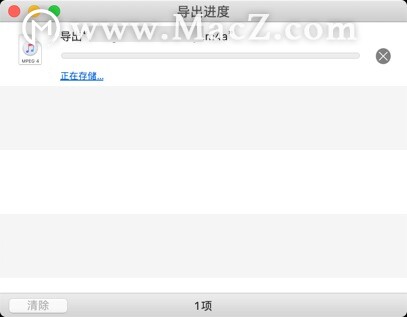
除此之外,如果你在「系统偏好设置 - 键盘 - 快捷键 - 服务」中勾选了「编码所选视频文件」的话,还可以通过右键进行操作:选中目标文件,右键选择「服务-编码所选视频文件」。在弹出的「编码媒体」窗口中,设置「Setting」(设定)为「Audio Only」(仅音频),单击「继续」即可。随后,在 Menu Bar 栏中,将出现一个转动的小齿轮图标,点击即可查看导出进度。
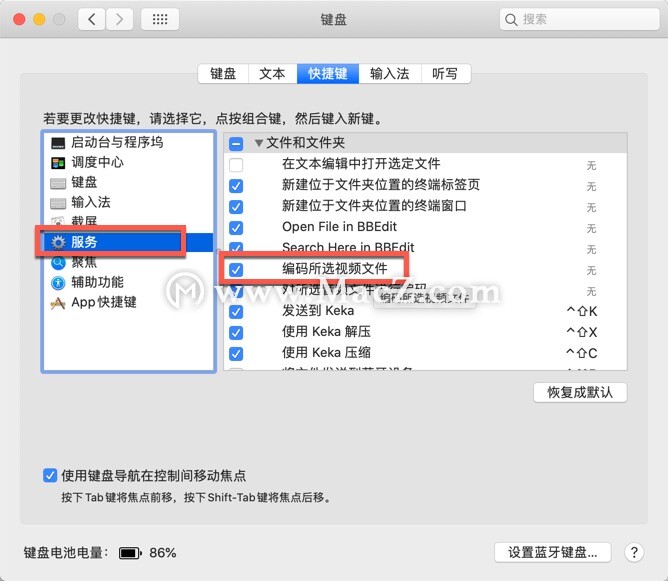
是不是非常的简便,当然您也可以选择第三方软件例如Final Cut Pro X ,也是非常的不错!
以上就是小编分享的“如何快速提取视频中的音频文件,mac提取音频文件方法分享~”文章内容,更多mac技巧、mac教程请持续关注我们~
Mac键盘被锁住了的解决方法
日常使用电脑的时候,经常会遇到一开机就发现键盘什么键都按不了的情况,刚刚开始以为是死机,后来检测后发现是键盘被锁定了,肯定是按到什么不知名的快捷键导致的。那么要怎么解决mac键盘被锁住的问题?接下来小编就给大家分享一下操作方法~




![Mac实用小技巧[3]-Mac怎么创建txt文件?教你设置新建txt的快捷键](https://diannao-1300951004.cos.ap-guangzhou.myqcloud.com/images/2025/03/5431038395737274365.png)